Hur man inaktiverar Copilot på Windows 11?

Den här bloggen kommer att hjälpa läsare att inaktivera Copilot-funktionen på Windows om de inte vill använda AI-modellen.
Åh, den ödmjuka PDF-filen. Det är den digitala världens arbetshäst som bär dokument, rapporter och presentationer med stoisk effektivitet. Men ibland kommer de med en inte så vacker bonus: en påträngande bakgrund som är mer distraherande än en oseriös popup-annons. Oavsett om det är en klibbig vattenstämpel eller en krockande design, kan en rörig bakgrund göra att läsa din PDF-fil till en frustrerande syssla. Men frukta inte, andra dokumententusiaster! Det är här magin med borttagning av bakgrund kommer in. Så, släpp distraktionerna och omfamna det rena tavlan. Här är de bästa sätten att ta bort bakgrunder från dina PDF-filer, från användarvänliga verktyg till avancerade tekniker.
Varför ta bort en PDF-bakgrund?
Innan vi dyker in i metoderna, låt oss förstå betydelsen av bakgrundsborttagning i PDF-filer. Se det som vårstädning för ditt dokument. En ren bakgrund eliminerar visuellt brus, vilket gör innehållet lättare att läsa, förstå och smälta. Det förbättrar också estetiken, ger ditt dokument ett elegant, professionellt utseende som kommer att imponera på din chef, din kund eller till och med din katt (som, låt oss inse det, bedömer allt).
Så, hur tar vi bort bakgrunden från PDF:en? Spänn fast dig, för vi är på väg att utforska de bästa sätten att ta bort bakgrund från PDF.
Hur man tar bort bakgrund från PDF
Metod 1: Ta bort PDF-bakgrund online
PDFelement förenklar processen för borttagning av bakgrund från din PDF, vilket ger en prisvärd och effektiv lösning för dina kontorsbehov. Säg adjö till den tråkiga uppgiften att manuellt radera eller besväret med att skriva om hela PDF-dokument. Med PDFelement kan du sömlöst eliminera bakgrunder utan att bryta banken. Mångsidigheten hos PDFelement sträcker sig över alla större plattformar, vilket säkerställer tillgänglighet och bekvämlighet på Windows, Android, iOS och Mac. Effektivisera ditt arbetsflöde och förbättra produktiviteten med denna kraftfulla och kostnadseffektiva PDF-bakgrundsborttagare.
Steg 1: Ladda ner och installera PDFelement.
Steg 2: Efter en lyckad installation öppnar du programvaran och trycker på ikonen '+' i det övre vänstra hörnet av instrumentpanelen. Ladda upp ditt PDF-dokument.
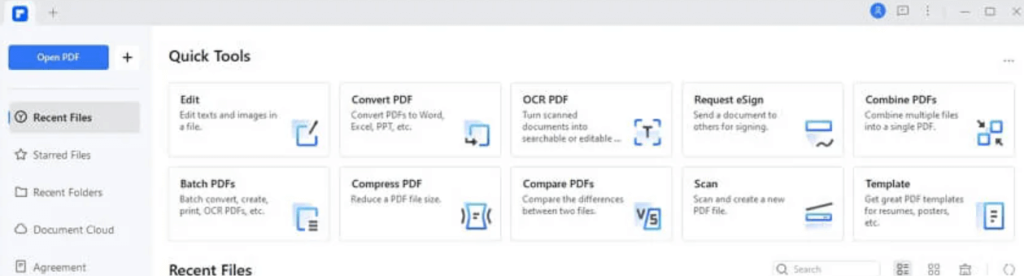
Steg 3: Starta processen genom att navigera till fliken "Redigera" . Väl där, leta reda på alternativet "Bakgrund" och fortsätt till att välja "Ta bort bakgrund."
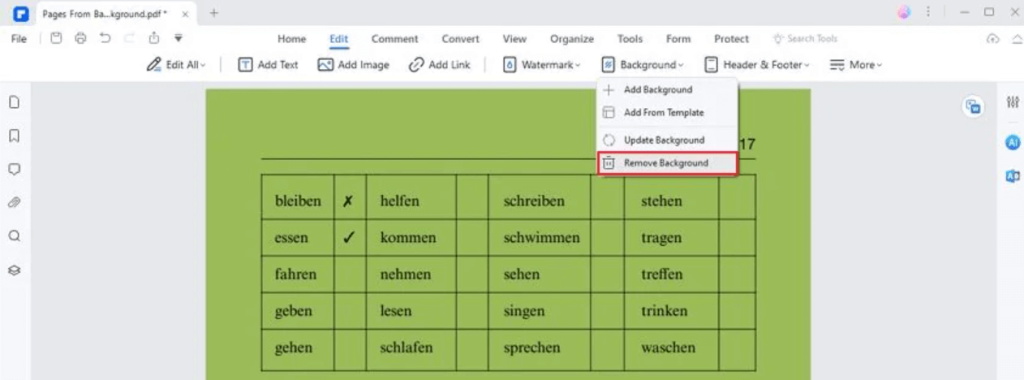
PDF-dokumentets bakgrund har tagits bort.

Läs också: Hur man skriver på ett PDF-dokument?
Metod 2: Ta bort PDF-bakgrund offline
Utnyttja de kostnadsfria funktionerna i Google Drive för att ta bort bakgrunden från PDF-filer online. Följ dessa steg för en sömlös upplevelse:
Steg 1: Gå till ditt Gmail-konto och öppna Google Drive från det övre högra hörnet av fönstret.
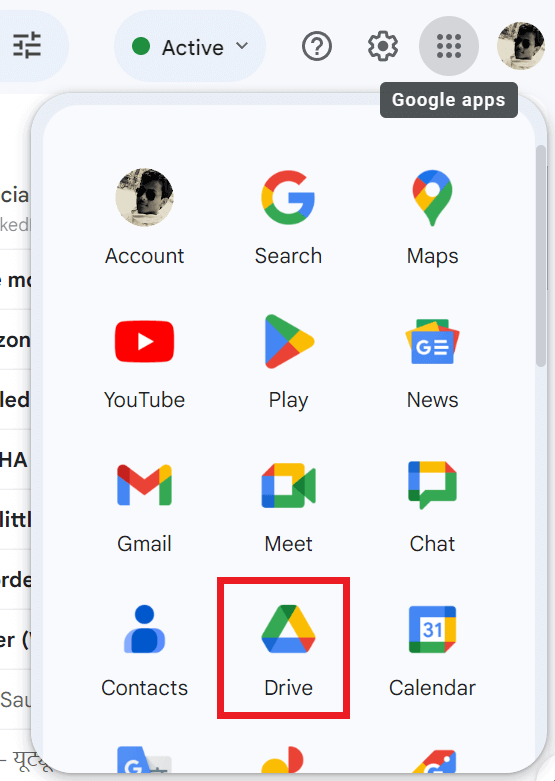
Steg 2: Ladda upp ditt PDF-dokument från vilket du vill ta bort bakgrunden genom att klicka på knappen '+ Ny' i det övre vänstra hörnet efter alternativet ' Filutladdning' .
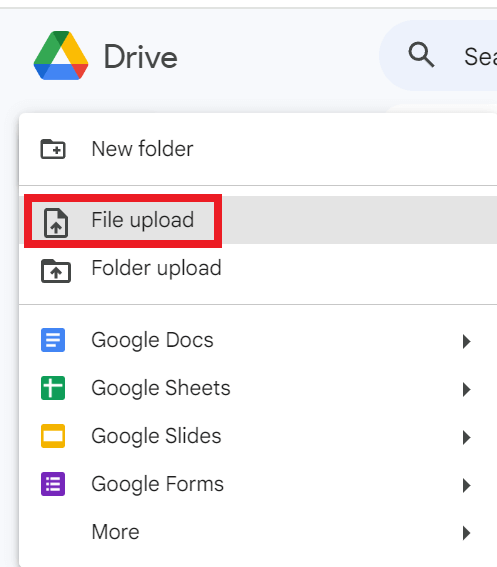
Steg 3: När filen har laddats upp högerklickar du på den och trycker på Öppna med > Google Dokument .

När du har öppnat dokumentet kommer bakgrundsbilden att tas bort från PDF-filen och bara textinnehållet kvarstår.
Viktig anmärkning: Det finns dock vissa begränsningar när du tar bort bakgrunden från en PDF online. Google Drive tar inte bara bort bakgrunden utan tar också bort alla andra bilder i PDF:en. Dessutom kunde den inte behålla PDF:s ursprungliga textarrangemang. Att välja den här metoden kan potentiellt ändra den övergripande strukturen och utseendet på din PDF.
Läs också: 10 bästa PDF-till-textkonverterare
Att bemästra konsten: Bästa sätten att ta bort bakgrund från PDF
I PDF-redigerings intrikata värld är det en färdighet att bemästra konsten att ta bort bakgrunden som skiljer proffs åt. Välj den metod som passar dina preferenser och arbetsflöde, och se dina dokument förvandlas till polerade, visuellt tilltalande mästerverk. Styr din PDF-redigeringsresa och lyft din professionella image med dessa beprövade tekniker för borttagning av bakgrund.
För fler sådana felsökningsguider, listor och tips och tricks relaterade till Windows, Android, iOS och macOS, följ oss på Facebook, Instagram, Twitter, YouTube och Pinterest.
Den här bloggen kommer att hjälpa läsare att inaktivera Copilot-funktionen på Windows om de inte vill använda AI-modellen.
Lägg inte upp dina bilder gratis på Instagram när du kan få betalt för dem. Läs och vet hur du tjänar pengar på Instagram och får ut det mesta av denna sociala nätverksplattform.
Lär dig hur du enkelt redigerar och tar bort PDF-metadata. Den här guiden hjälper dig att enkelt redigera eller ta bort PDF-metadata på ett par enkla sätt.
Vet du att Facebook har en komplett lista över dina telefonbokskontakter tillsammans med deras namn, nummer och e-postadress.
Problemet kan hindra din dator från att fungera korrekt och du kan behöva ändra säkerhetsinställningar eller uppdatera drivrutiner för att åtgärda dem.
Den här bloggen kommer att hjälpa läsare att konvertera startbar USB till en ISO-fil med programvara från tredje part som är gratis att använda och säker från skadlig programvara.
Sprang på Windows Defender felkod 0x8007139F och fann det svårt att utföra skanningar? Här är sätt som du kan lösa problemet på.
Den här omfattande guiden hjälper dig att rätta till "Task Scheduler Error 0xe0434352" på din Windows 11/10-dator. Kolla in korrigeringarna nu.
LiveKernelEvent 117 Windows-fel gör att din dator fryser eller kraschar oväntat. Lär dig hur du diagnostiserar och åtgärdar det med expertrekommenderade steg.
Den här bloggen kommer att hjälpa läsare att fixa PowerPoint som inte låter mig spela in ljudproblem på en Windows-dator och till och med rekommendera andra skärminspelningsersättningar.
Undrar hur man skriver på ett PDF-dokument eftersom du måste fylla i formulär, lägga till anteckningar och lägga ner dina signaturer. Du har snubblat på rätt inlägg, läs vidare!
Den här bloggen hjälper användare att ta bort vattenstämpeln System Requirements Not Met för att få en smidigare och säkrare upplevelse med Windows 11, samt ett renare skrivbord.
Den här bloggen hjälper MacBook-användare att förstå varför problemen med Pink Screen uppstår och hur man åtgärdar dem med snabba och enkla steg.
Lär dig hur du rensar din sökhistorik på Instagram helt eller selektivt. Ta också tillbaka lagringsutrymme genom att ta bort dubbletter av foton med en topp iOS-app.
Lär dig att fixa felkod 36 Mac på externa enheter. Från terminalkommandon till filbehörigheter, upptäck lösningar för sömlösa filöverföringar.
Jag kan plötsligt inte arbeta med min HID-klagomålspekskärm. Jag har ingen aning om vad som drabbade min dator. Om det är du, här är några korrigeringar.
Den här bloggen hjälper läsare att fixa Runtime Error 76: Path Not Found-problemet på Windows PC med expertrekommenderade steg.
Lär dig hur du enkelt sparar en webbsida som PDF och upptäck olika metoder och verktyg för att konvertera webbinnehåll till bärbara PDF-filer för åtkomst och delning offline.
Den här artikeln har gett dig en mängd olika lösningar för att lösa problemet med WhatsApp-videomeddelanden som inte fungerar. Glada meddelanden!
Konvertera PDF-tabeller till Excel-filer - Den här artikeln ger dig en omfattande färdplan för att konvertera en PDF-tabell till ett Excel-ark.
Upptäck hur du enkelt ställer in, går med i och värdar Zoom-möten. Läs våra tips för att använda Zoom samt dess funktioner för att säkerställa effektiva och säkra möten.
Vill du spela in Microsofts teams möte? Läs inlägget för att lära dig hur du spelar in det med och utan Microsoft 365 Enterprise-konto.
Vill du hålla din Facebook-profil privat? Lär dig hur du kan skydda din integritet med dessa steg.
Lär dig att skriva spanska n med Tilde (ñ) på tangentbordet. Den här artikeln ger dig kortkommandon och metoder för både Windows och Mac.
Upptäck hur du lägger till och använder dina egna anpassade bakgrunder i Microsoft Teams-möten för att skapa en mer personlig och professionell atmosfär.
Så här kan du få ut det mesta av Microsoft Rewards i Windows, Xbox, Mobile, shopping och mycket mer.
Med Google Maps kan du mäta avståndet mellan två punkter. Lär dig att använda verktyget effektivt på olika enheter.
Skapa professionella försättssidor i Google Dokument genom att använda förbyggda mallar eller skapa dem från grunden. Följ vår detaljerade steg-för-steg-guide för att optimera dina dokument.
Den här bloggen kommer att hjälpa läsare att inaktivera Copilot-funktionen på Windows om de inte vill använda AI-modellen.
Lär dig hur du kopplar JBL-hörlurar med din dator, mobil enhet eller surfplatta på ett enkelt sätt. Få tips för att förbättra din anslutning och upplevelse.


























![Ta reda på hur du gör försättssidor i Google Dokument [Enkla steg] Ta reda på hur du gör försättssidor i Google Dokument [Enkla steg]](https://blog.webtech360.com/resources3/images10/image-336-1008140654862.jpg)
